A nosotros, los expertos en terminales, no nos gusta dejar la comodidad de la línea de comando e ir a otro lugar a realizar nuestras actividades. Siempre encontramos formas de hacer todas nuestras cosas dentro de la Terminal. ¿Por qué debería ser diferente escuchar música? Usar la Terminal hace que ciertas tareas sean más eficientes e incluso más rápidas. Las herramientas de línea de comandos no usan demasiados recursos y, por lo tanto, constituyen excelentes alternativas a las aplicaciones gráficas ampliamente utilizadas, especialmente si tiene hardware antiguo.
En este artículo, describiremos tres herramientas a través de las cuales puede escuchar su música favorita directamente desde su Terminal Linux. Le explicaremos cómo puede instalar cada una de estas herramientas, usarlas y eliminarlas de su sistema si es necesario.
Hemos ejecutado los comandos y procedimientos mencionados en este artículo en un sistema Ubuntu 18.04 LTS.
Método 1:Uso de MOC
MOC o Music on Console es un reproductor de música de línea de comandos para sistemas similares a Linux y Unix. Todo lo que tiene que hacer es instalar el reproductor, seleccionar un archivo de un directorio usando el menú MOC y todos los archivos en ese directorio comienzan a reproducirse, comenzando desde el archivo seleccionado. MOC es una herramienta fácil de usar pero poderosa. Admite varios formatos de audio, como OGG Vorbis, Mp3, Speex, Wave, wavpack, SID, AAC, MIDI y muchos otros.
La utilidad mplayer está fácilmente disponible a través de los repositorios oficiales de Ubuntu y se puede instalar fácilmente a través de la línea de comandos usando el comando apt-get.
Abra su Terminal de Ubuntu ya sea a través de la búsqueda del Lanzador de aplicaciones o usando el atajo Ctrl+Alt+T. Ingrese el siguiente comando para actualizar la lista de paquetes disponibles:
$ sudo apt-get update
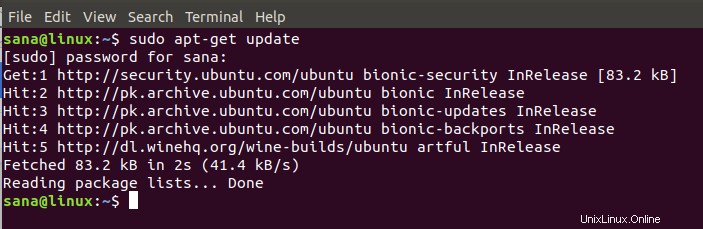
Luego, ejecute el siguiente comando para instalar el complemento MOC y MOC FFMPEG que ayuda a reconocer muchos otros formatos de audio.
$ sudo apt-get install moc moc-ffmpeg-plugin
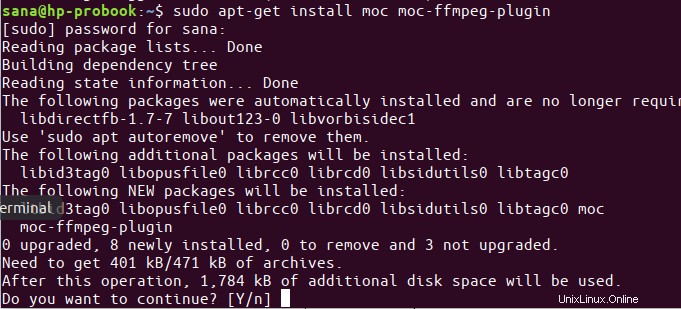
El sistema puede pedirle la contraseña de sudo y también proporcionarle una opción S/n para continuar con la instalación. Ingrese Y y luego presione enter; el software se instalará en su sistema. Sin embargo, el proceso puede llevar algún tiempo dependiendo de la velocidad de Internet.
Si alguna vez desea eliminar el MOC instalado a través de este método, puede usar el siguiente comando en la Terminal:
$ sudo apt-get remove moc moc-ffmpeg-plugin
Reproducir música a través de MOC
Use el siguiente comando para iniciar MOC:
$ mocp
A continuación, puede utilizar los siguientes accesos directos para disfrutar de la música como desee:
- P-para reproducir música
- B-para reproducir la pista anterior
- N- para reproducir la siguiente pista
- Q-para ocultar la interfaz MOC
- H-para obtener ayuda sobre el uso del reproductor
Método 2:Uso de CMUS
El reproductor CMUS es un reproductor de audio gratuito y de código abierto basado en terminal para Linux. Es un reproductor rápido, potente y ligero basado en ncursed. Se distribuye bajo GPL (licencia pública GNU) y está diseñado para ejecutarse solo en una interfaz de usuario basada en terminal. Utiliza la interfaz de solo texto para que se usen muy pocos recursos, especialmente cuando se usan computadoras más antiguas. También puede utilizarlo en sistemas donde el sistema de ventanas X no funciona.
La utilidad CMUS está fácilmente disponible a través de los repositorios oficiales de Ubuntu y se puede instalar fácilmente a través de la línea de comandos usando el comando apt-get. Puede hacerlo ejecutando el siguiente comando como sudo:
$ sudo apt-get install cmus
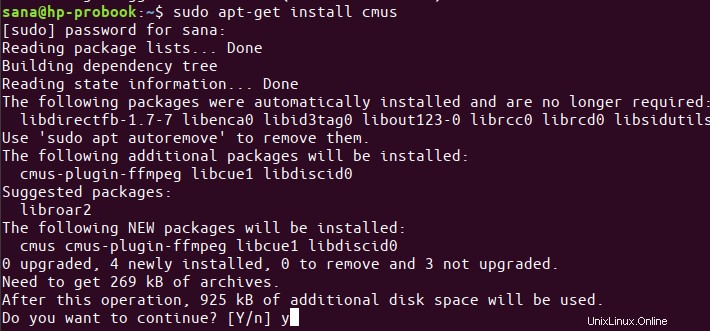
El sistema puede pedirle la contraseña de sudo y también proporcionarle una opción S/n para continuar con la instalación. Ingrese Y y luego presione enter; el software se instalará en su sistema. Sin embargo, el proceso puede llevar algún tiempo dependiendo de la velocidad de Internet.
Si alguna vez desea eliminar CMUS instalado a través de este método, puede usar el siguiente comando en la Terminal:
$ sudo apt-get remove cmus
Para la última versión de la aplicación, también puede usar el repositorio JMUC PPA para instalar CMUS. Use el siguiente comando para hacerlo.
$ sudo add-apt-repository ppa:jmuc/cmus
$ sudo apt-get update
Y entonces,
$ sudo apt-get install cmus
Reproduce música a través de CMUS
Use el siguiente comando para iniciar la interfaz CMUS:
$ cmus
Luego ingrese 5 para buscar la música que desea reproducir. Use las teclas de flecha para seleccionar un archivo y presione a. Esto lo llevará a la siguiente línea y podrá agregar múltiples archivos y carpetas a su biblioteca. Después de agregar los archivos deseados, presione ':'. Aparece un símbolo del sistema donde puede ingresar "guardar" y luego Entrar para guardar la biblioteca.
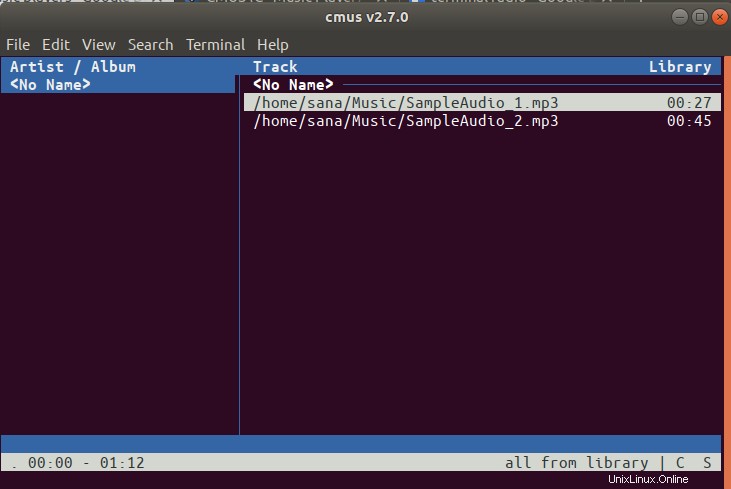
Método 3:Usar mpg123
mpg123 es un reproductor de audio gratuito y de código abierto. Admite formatos de audio MPEG, incluido MP3. Es una aplicación de consola, lo que significa que no tiene una interfaz gráfica de usuario. Nos ayudaría en el sentido de que podemos reproducir música desde la línea de comandos a través de él.
La utilidad mpg123 está fácilmente disponible a través de los repositorios oficiales de Ubuntu y se puede instalar fácilmente a través de la línea de comandos usando el comando apt-get. Puede hacerlo ejecutando el siguiente comando como sudo:
$ sudo apt-get install mpg123
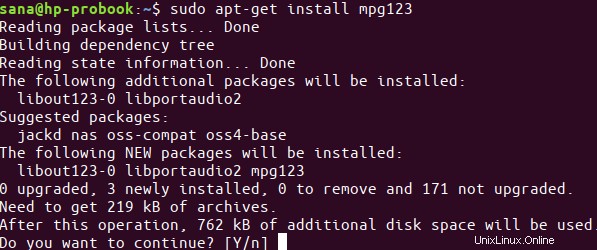
El sistema puede pedirle la contraseña de sudo y también proporcionarle una opción S/n para continuar con la instalación. Ingrese Y y luego presione enter; el software se instalará en su sistema. Sin embargo, el proceso puede llevar algún tiempo dependiendo de la velocidad de Internet.
Si alguna vez desea eliminar mpg123 instalado a través de este método, puede usar el siguiente comando en la Terminal:
$ sudo apt-get remove mpg123
Entonces, estas fueron tres herramientas para que disfrutes de la música directamente desde tu aplicación Terminal.